win11输入法切换不出来怎么办 win11电脑中英文切换快捷键用不了如何处理
更新时间:2023-10-19 09:58:42作者:runxin
对于win11系统中自带的微软中英文输入法工具,基本上也都能够满足用户的日常编辑需求,可是近日有用户在使用win11电脑编辑文档的时候,想要通过快捷键进行切换中英文输入法时却总是用不了,对此win11输入法切换不出来怎么办呢?这里小编就来教大家win11电脑中英文切换快捷键用不了如何处理,一起来看看吧。
具体方法如下:
1、右击开始,选择"计算机管理"。
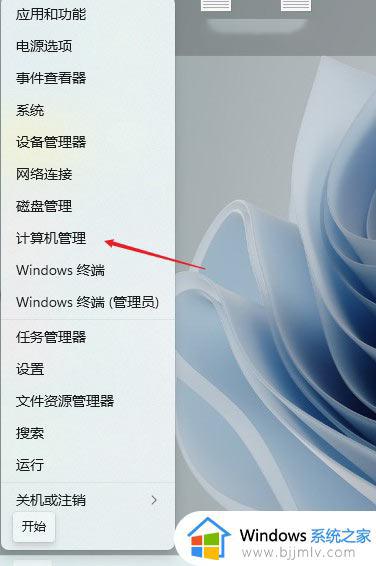
2、在新界面中选择左侧的"任务计划程序"选项。
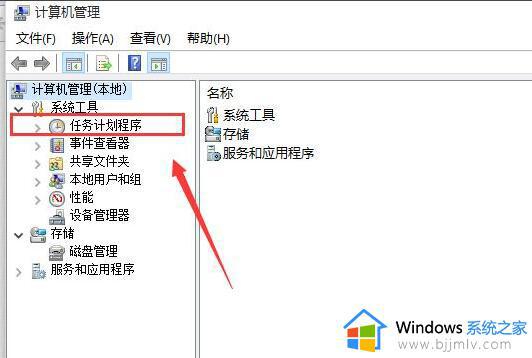
3、依次点击"任务计划程序——任务计划程序库——Microsoft——Windows——TextServicesFramework"。
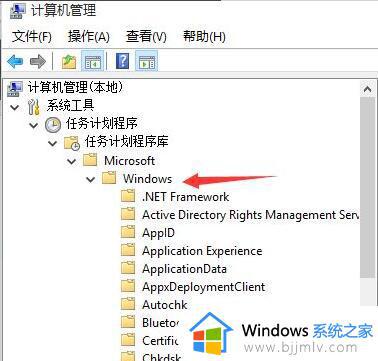
4、找到并点击"MsCtfMonitor"选项。
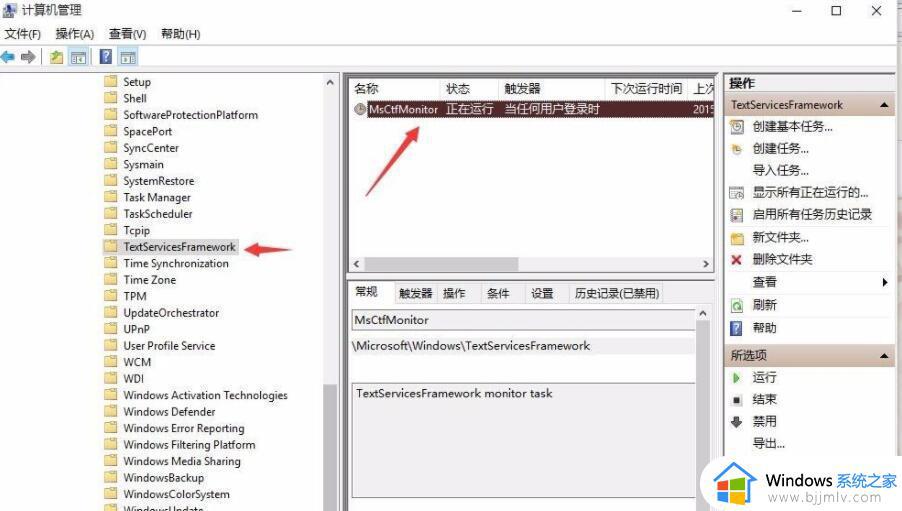
5、右击该选项,选择"运行"。
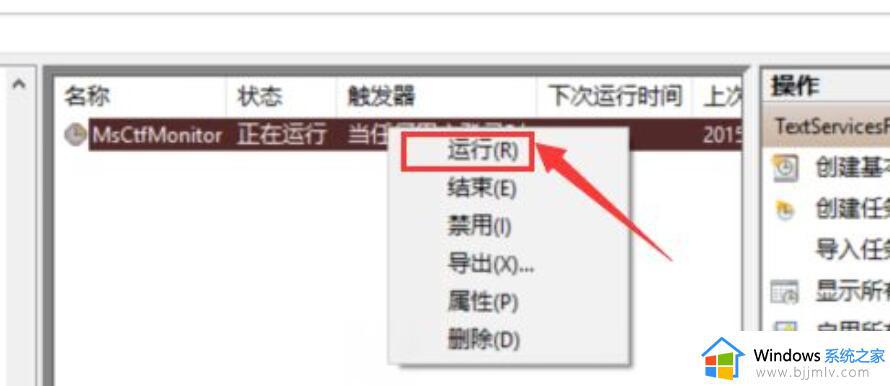
6、当页面上显示"正在运行任务"状态时,则说明运行成功。

7、点击保存即可正常切换输入法了。
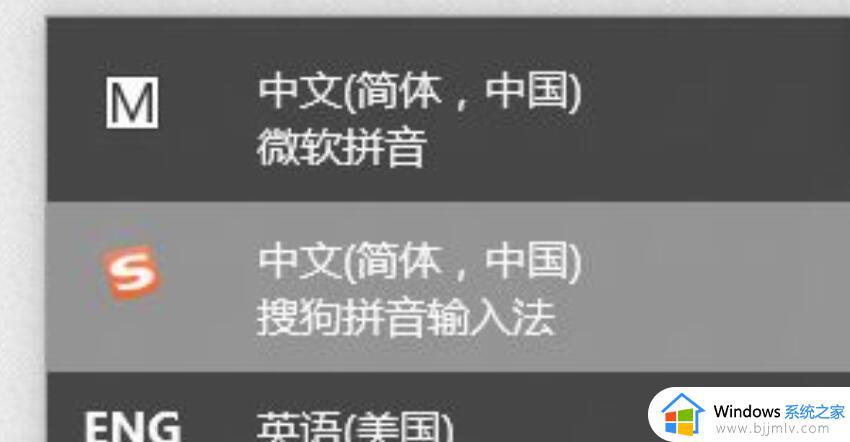
这篇文章的内容就是有关win11电脑中英文切换快捷键用不了如何处理了,碰到同样情况的朋友们赶紧参照小编的方法来处理吧,希望本文能够对大家有所帮助。
win11输入法切换不出来怎么办 win11电脑中英文切换快捷键用不了如何处理相关教程
- win11输入法中英文切换快捷键更改方法 win11电脑怎样设置切换中英文输入方式
- win11更换输入法切换快捷键步骤 win11电脑如何设置切换输入法快捷键
- win11中文输入法切不出来怎么办 win11输入法切换不了中文修复方法
- win11电脑无法快捷切换窗口怎么办 win11电脑快捷切换窗口用不了处理方法
- win11怎么自定义输入法切换快捷键 win11如何设置输入法切换快捷键
- win11切换输入法快捷键怎么调整 win11输入法切换快捷键设置方法
- win11不能切换和显示输入法怎么办 win11输入法切换不出来修复方法
- win11更改输入法切换快捷键方法 win11怎么更改输入法切换快捷键
- windows11输入法切换没反应怎么办 win11输入法切换不出来的解决办法
- windows11输入法快捷键设置方法 windows11输入法切换快捷键如何设置
- win11恢复出厂设置的教程 怎么把电脑恢复出厂设置win11
- win11控制面板打开方法 win11控制面板在哪里打开
- win11开机无法登录到你的账户怎么办 win11开机无法登录账号修复方案
- win11开机怎么跳过联网设置 如何跳过win11开机联网步骤
- 怎么把win11右键改成win10 win11右键菜单改回win10的步骤
- 怎么把win11任务栏变透明 win11系统底部任务栏透明设置方法
win11系统教程推荐
- 1 怎么把win11任务栏变透明 win11系统底部任务栏透明设置方法
- 2 win11开机时间不准怎么办 win11开机时间总是不对如何解决
- 3 windows 11如何关机 win11关机教程
- 4 win11更换字体样式设置方法 win11怎么更改字体样式
- 5 win11服务器管理器怎么打开 win11如何打开服务器管理器
- 6 0x00000040共享打印机win11怎么办 win11共享打印机错误0x00000040如何处理
- 7 win11桌面假死鼠标能动怎么办 win11桌面假死无响应鼠标能动怎么解决
- 8 win11录屏按钮是灰色的怎么办 win11录屏功能开始录制灰色解决方法
- 9 华硕电脑怎么分盘win11 win11华硕电脑分盘教程
- 10 win11开机任务栏卡死怎么办 win11开机任务栏卡住处理方法
win11系统推荐
- 1 番茄花园ghost win11 64位标准专业版下载v2024.07
- 2 深度技术ghost win11 64位中文免激活版下载v2024.06
- 3 深度技术ghost win11 64位稳定专业版下载v2024.06
- 4 番茄花园ghost win11 64位正式免激活版下载v2024.05
- 5 技术员联盟ghost win11 64位中文正式版下载v2024.05
- 6 系统之家ghost win11 64位最新家庭版下载v2024.04
- 7 ghost windows11 64位专业版原版下载v2024.04
- 8 惠普笔记本电脑ghost win11 64位专业永久激活版下载v2024.04
- 9 技术员联盟ghost win11 64位官方纯净版下载v2024.03
- 10 萝卜家园ghost win11 64位官方正式版下载v2024.03